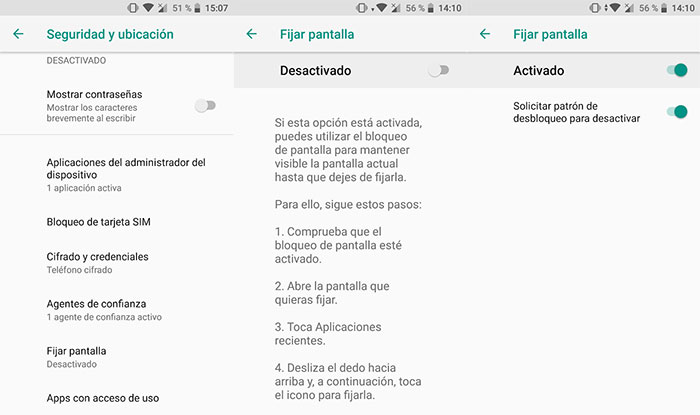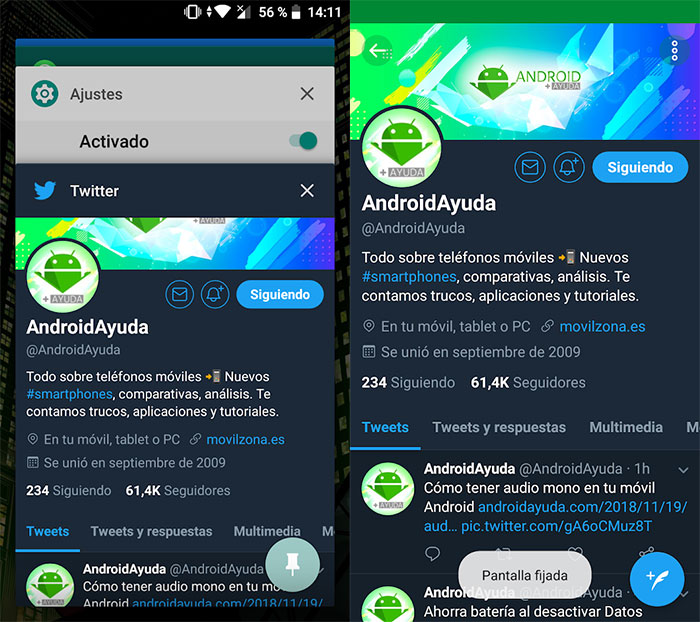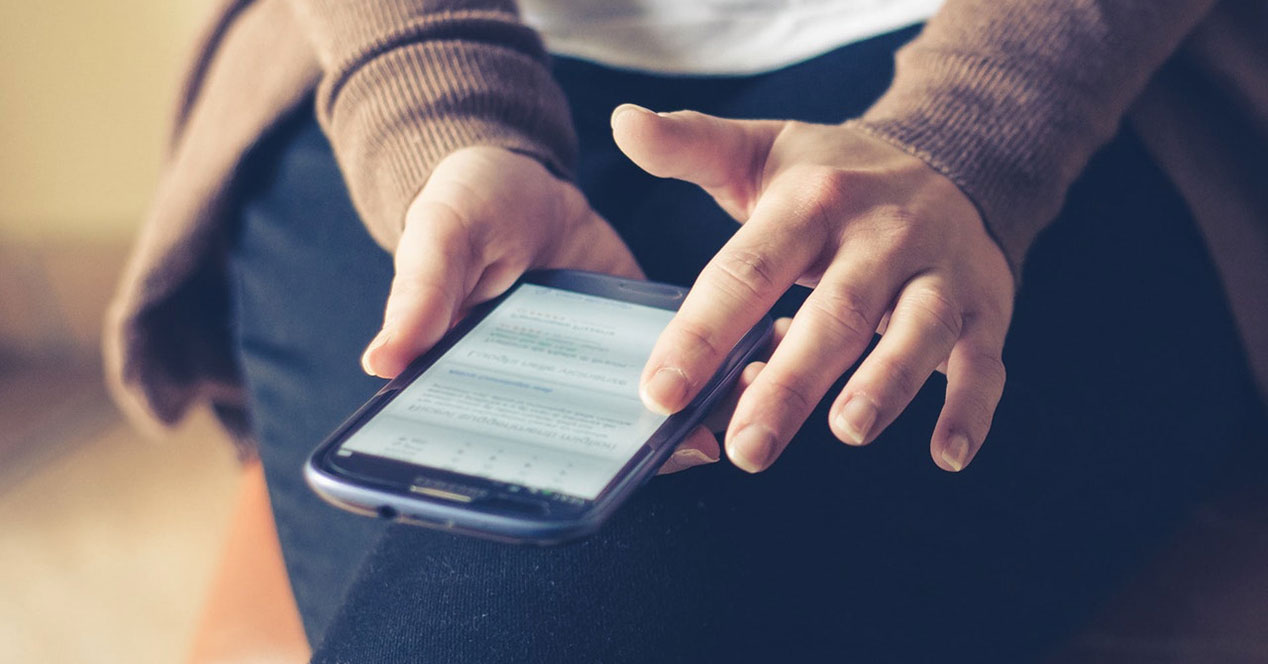
Vai jūs zināt, kā salabot ekrānu operētājsistēmā Android? Ar šo vienkāršo triku jūs varat piespiest, ka jūsu mobilajā tālrunī var izmantot tikai vienu aplikāciju, tādējādi neļaujot pļāpāt citām mobilā tālruņa lietojumprogrammām un ekrāniem.
Android ierīcē varat piespraust ekrānu, lai izvairītos no citu lietojumprogrammu aprunāšanas
Tas noteikti ir noticis ar jums vairāk nekā vienu reizi. Jūs atstājat mobilo draugam vai radiniekam, lai kaut ko redzētu, un, kad jūs vēlaties to realizēt, izrādās, ka viņš ir devies uz jūsu mobilā virtuvi, lai mazliet papļāpātu, vai nu kaitināt, vai aiz ziņkāres. Tas, ka tas notiek, ir kaitinoši, taču no tā ir grūti izvairīties, ja, atstājot mobilo tālruni, mēs nesalabojam ekrāns lai novērstu piekļuvi vairākām zonām.
Kā tas darbojas? Piespraužot displeju Android, ir noteikts, ka lietošanas ierobežojums ir fiksētā lietojuma ierobežojums. Saskaņā ar versiju android fiksēšanai tas darbojas savādāk, bet visos gadījumos pēc tam uzvedas vienādi. Tas nozīmē, ka, tiklīdz ekrāns ir piesprausts, varat nemanāmi pārvietoties pa piesprausto lietotni. Tomēr tas, ko jūs nevarat darīt, ir izkļūt no tā un redzēt citas lietas.
Ja mēģināsit iziet, jūs piekļūsit bloķēšanas ekrāns. Kad tas ir pieejams, mobilajam tālrunim būs nepieciešams piekļuves kods, raksts vai pirksta nospiedums, lai atkal piekļūtu saturam. Pēc ievadīšanas mobilo var lietot parastajā veidā. Tāpēc, ja jūsu draugi zina jūsu modeli, šī metode nedarbosies. Bet, ja viņi par to nezina un jūs izmantojat arī savu pirkstu nospiedumu, jums nebūs problēmu sevi aizsargāt.
Kā viegli piespraust ekrānu operētājsistēmā Android
Piekļūstiet iestatījumi savā mobilajā tālrunī un piekļūstiet kategorijai Drošība un atrašanās vieta. Ritiniet uz leju, līdz atrodat opciju Ekrāna labojums Un ieej. Jūs redzēsit, ka tas ir deaktivizēts, un pašā ekrānā redzēsit pamācību par to. Atkarībā no Android versijas šī metode būs atšķirīga, tāpēc pievērsiet uzmanību šim ekrānam. Izmantojiet slēdzi, lai aktivizētu opciju, un noteikti aktivizējiet arī to Pieprasīt atbloķēšanas shēmu, lai deaktivizētu.
Pēc visa šī ir pienācis laiks pārbaudīt, vai viss darbojas tā, kā vajadzētu. Piekļūstiet izvēlnei Jaunākās lietotnes un velciet nedaudz uz augšu pie lietotnes, kuru vēlaties piespraust — labāk, ja novietosit to priekšplānā. Jūs redzēsit pogu, kas ir kā spraudīte. Nospiediet to, un ekrāns ir fiksēts. Lai izietu, nospiediet un turiet pogu Atpakaļ vai Jaunākās lietotnes.